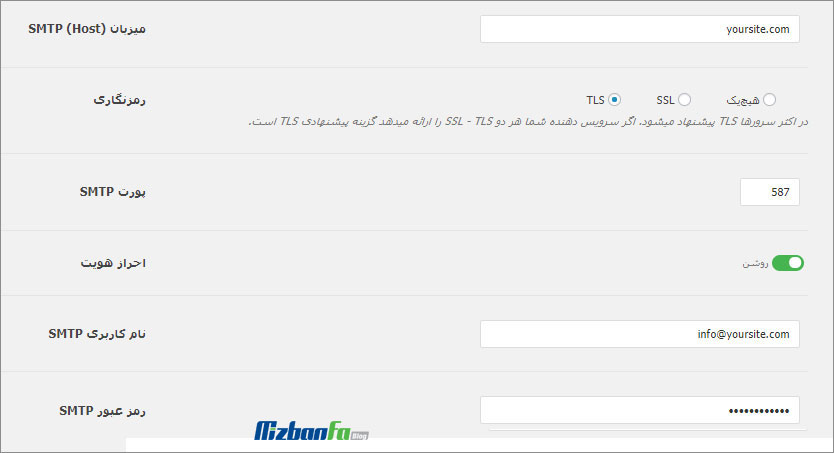رفع مشکل ارسال ایمیل در وردپرس یکی از مباحثی است که برای هر وبسایت وردپرسی میتونه پیش بیاد و مواقعی به وجود میاد که هرکاری میکنید تا ایمیلهای شما به دست گیرندگان سایت برسند ارسال نشده و عملا به هیچ شکل نمیتونید تا ایمیلهای خودتون را به دست گیرندگان خود برسونید. این داستان فقط به اینجا ختم نشده و میتونه در مواردی مثل ارسال نشدن ایمیل هنگام ثبت نام در وردپرس، عدم ارسال ایمیل هنگام ارسال نظر در سایت و عدم ارسال ایمیل هنگام ارسال یک فرم تماس در وردپرس رخ بده که برای مدیریت سایت هم هیچ ایمیلی از سمت وردپرس ارسال نشود.
بنابراین در این آموزش از پایگاه دانش میزبان فا قصد دارم تا ابتدا به این موضوع بپردازم که چرا اصلا ایمیلهای ما در وردپرس ارسال نمیشوند؟ و سپس به معرفی راهکارهایی جایگزین بپردازم که با استفاده از اونها میتونید تا با خیال راحت ایمیلهای خودتون را در وردپرس برای کاربران ارسال کنید، پس تا انتها همراه ما باشید.
چرا ایمیلهای وردپرس ارسال نمیشوند؟
همونطوری که میدونید وردپرس برای ارسال ایمیل از تابع ()mail در زبان php استفاده میکنه که در صورت فعال نبودن این تابع بر روی هاست به هر دلیلی عملا هیچ ایمیلی به گیرندگان از سوی وردپرس هم ارسال نخواهد شد، بنابراین لازمه تا این تابع همیشه بر روی هاست فعال بوده و به درستی کار کنه؛ از طرف دیگه گاهی هم پیش میاد که ایمیلهای شما به درستی ارسال میشوند و هیچ مشکلی هم در تابع ایمیل php هاست وجود نداره اما به دلایل گوناگونی ایمیل شما به عنوان اسپم نزد سرویس دهندههای ایمیل شناسایی شده و در این حالت معمولا ایمیلها به پوشه هرزنامه ارسال خواهند شد.
پس میبینیم که در حالت کلی برای ارسال نشدن ایمیل در وردپرس دو مشکل داریم که در حالت کلی یا ایمیلی ارسال نمیشه و یا اینکه ایمیل ارسال میشه اما به دلیل اینکه ایمیل شما به عنوان اسپم شناخته شده هر ایمیلی که ارسال میکنید وارد پوشه هرزنامه هاست خواهد شد که برای رفع این مشکل تنها راهش اینه که افراد زیادی ایمیل شما را به عنوان not spam ثبت کنند تا سرویس دهندههای ایمیل مثل گذشته ایمیل شما را به عنوان هرزنامه و اسپم در نظر نگیرند و ایمیلها به درستی وارد صندوق ورودی کاربران شود.
رفع مشکل ارسال ایمیل در وردپرس
پس طبق توضیحات بالا در اولین اقدام باید شما با مدیریت هاست خودتون در ارتباط باشید و ازشون بخواهید تا مشکل ارسال نشدن ایمیل در هاست را بررسی کنند و اگر هاست شما در تابع ایمیل php دچار مشکل شده اون را برطرف کنند تا امکان ارسال ایمیل برای شما فراهم شود.
اما برای رفع مشکل عدم ارسال ایمیل وردپرس بهترین راهکار این خواهد بود تا از یک روش برای ارسال ایمیل واسطه استفاده کنید. یعنی اینکه از سایتهایی که با قرار دادن یک API میتونند تا ایمیلهای ارسالی شما را به دست کاربران برسانند استفاده کنید. شاید حالا از خودتون بپرسید که چنین راهکاری چه مزیتهایی میتونه داشته باشه؟ در پاسخ به این سوال میشه به موارد زیر اشاره کرد که عبارتند از:
- اطمینان از اینکه ایمیلهای ارسالی به صندوق ورودی ارسال خواهند شد و هیچگاه به عنوان اسپم شناسایی نشده و در پوشه هرزنامه قرار نخواهند گرفت.
- استفاده مناسب از منابع هاست به دلیل اینکه ایمیلهای ارسالی توسط تابع ایمیل php هاست ارسال نمیشوند که در این صورت درصد اینکه سایت شما به عنوان اسپم شناسایی بشه وجود نخواهد داشت و هم اینکه اگر سایت شما پربازدید باشه و روزانه ایمیلهای زیادی در اون ارسال شود با محدودیت در ارسال ایمیل مواجه نخواهید شد.
پس میبینیم که ارسال ایمیل به صورت یک واسطه برای سایت ما بهتر خواهد بود و اطمینان کاملی هم از این خواهیم داشت که ایمیلها صددرصد به دست کاربران در صندوق ورودی میرسند. بنابراین برای راهاندازی یک سرویس واسط میتونید تا از راهکاری که در ادامه به اون میپردازم استفاده کنید.
- افزونه WP Mail SMTP by WPForms که کار با آن در نظر اغلب کاربران راحت تر هست. چون مقادیر فیلدها به صورت اتوماتیک تکمیل میشه.
- افزونه Easy WP SMTP از نظر کاربران با سیستم مدیریت محتوا سازگاری بیشتری از خود نشان داده.
در ادامه به شرح مفصل هر دو افزونه و نحوه کاربرد هر کدام می پردازیم.
 ۱٫ افزونه WP Mail SMTP by WPForms
۱٫ افزونه WP Mail SMTP by WPForms
یکی از راه کارهای سریع برای رفع مشکل عدم ارسال ایمیل در سیستم مدیریت محتوای وردپرس استفاده از افزونه WP Mail SMTP می باشد. این افزونه تا کنون بیش از یک میلیون نصب فعال داشته و توانسته امتیاز ۴٫۳ از ۵ را در مخزن وردپرس به نام خود ثبت کند. نکته قابل توجه در خصوص این افزونه سادگی و سهولت استفاده از آن است. چرا که با انتخاب گزینه های دلخواه فیلدهای مربوط به آن گزینه به صورت اتوماتیک مقداردهی می شوند و دیگر نیازی نیست تا به دنبال تنظیمات تخصصی و شماره پورت های مربوطه باشید.
برای شروع کار ابتدا به کمک آموزش نحوه ورود به مدیریت وردپرس به پیشخوان وردپرس خود مراجعه نمایید. سپس مراحل زیر را دنبال کنید:
- از پیشخوان وردپرس روی گزینه افزونه ها کلیک کنید.
- روی زیر منوی افزودن کلیک کنید تا به بخش نصب افزونه ها هدایت شوید.
- در فیلد جستجو عبارت smtp را وارد نموده و آن را جستجو کنید. یا اینکه از طریق لینک زیر افزونه را دانلود نموده و به کمک راهنمای نصب افزونه وردپرس آن را نصب و اجرا نمایید.
به منظور رفع مشکل ارسال و دریافت ایمیل می توانید افزونه WP Mail SMTP by WPForms را از طریق مراجعه به مخزن وردپرس دانلود و روی وردپرس خود نصب نمایید.
دنلود افزونه WP Mail SMTP by WPForms
در صورت جستجوی افزونه: افزونه های متعددی را در این لیست مشاهده می کنید که کارکردی تقریبا یکسان دارند. افزونه WP Mail SMTP by WPForms را از لیست بیابید. روی دکمه “هم اکنون نصب کن” کلیک کنید تا نصب افزونه آغاز گردد. پس از آن دکمه ای تحت عنوان “فعال” نمایش داده می شود. جهت فعالسازی افزونه روی آن کلیک کنید.
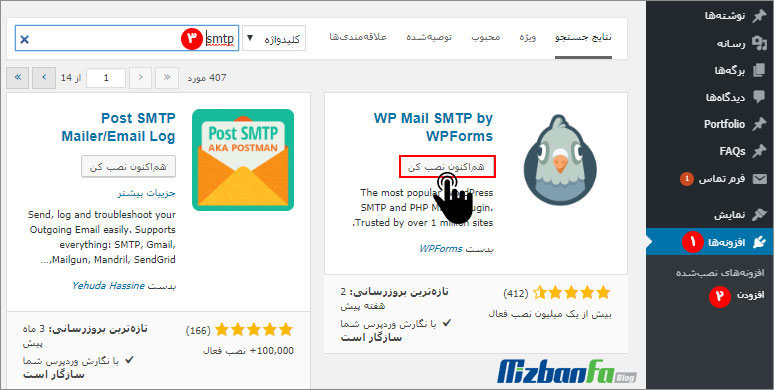
پس از نصب و فعالسازی افزونه، منوی جدیدی تحت عنوان به پیشخوان وردپرس شما افزوده خواهد شد.
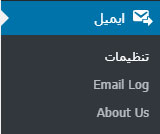
تنظیمات افزونه wp mail smtp by wpforms
از پیشخوان وردپرس به منوی ایمیل و زیر منوی تنظیمات مراجعه نمایید. با صفحه ای مواجه خواهید شد که دارای دو سربرگ به شرح زیر می باشد که در ادامه به شرح مفصل هر کدام خواهیم پرداخت:
-
عمومی: در این قسمت می توانید تنظیمات عمومی مربوط به پیکربندی افزونه را اعمال نمایید.
-
آزمایش ایمیل: در این سربرگ ایمیلی به عنوان تست ارسال می نماییم تا صحت عملکرد افزونه را ارزیابی کنیم.
دقت داشته باشید پیش از شروع کار می بایست یک ایمیل در هاست خود ایجاد نمایید تا عمل ارسال و دریافت ایمیل های وردپرس برمبنای آن و به واسطه سرویس ایمیل هاستتان صورت گیرد. در صورتی که هنوز ایمیلی در هاست ایجاد ننموده اید، به کمک آمورش های زیر اقدام کنید.
ساخت ایمیل در هاست سی پنل ساخت ایمیل در دایرکت ادمین
در سربرگ عمومی، تنظیمات خود را بر اساس توضیحات زیر اعمال نمایید:
- ایمیل ارسال کننده: آدرس مد نظرتان جهت ارسال و دریافت ایمیل را در این فیلد وارد کنید. (ایمیل ثبت شده در سرویس هاست)
- نام ارسال کننده: نامی که قصد دارید شخص گیرنده مشاهده نماید را وارد کنید.
- مسیر بازگشت: در صورتی که ایمیل های ارسالی با مشکل مواجه شوند یا به هر دلیلی برگشت بخورند یک گزارش از آن ها دریافت خواهید کرد. در صورت تمایل اینگزینه را در حالت فعال قرار دهید.
- ارسال کننده ایمیل: در این قسمت روی سرویس ارسال کننده ایمیل دلخواهتان کلیک کنید. که روی حالت پیشفرض (هیچیک) قرار دارد. در حالت ابتدایی یا همان php mail، از حالت پیش فرض سرور استفاده می گردد. اما نکته قابل توجه اینجاست که ارسال کننده تمایل دارد شخص گیرنده آدرس ایمیل درست مجموعه را مشاهده نماید نه آدرس سرور! بنابراین گزینه پیشنهادی بعدی یعنی SMTP های دیگر را انتخاب می کنیم.
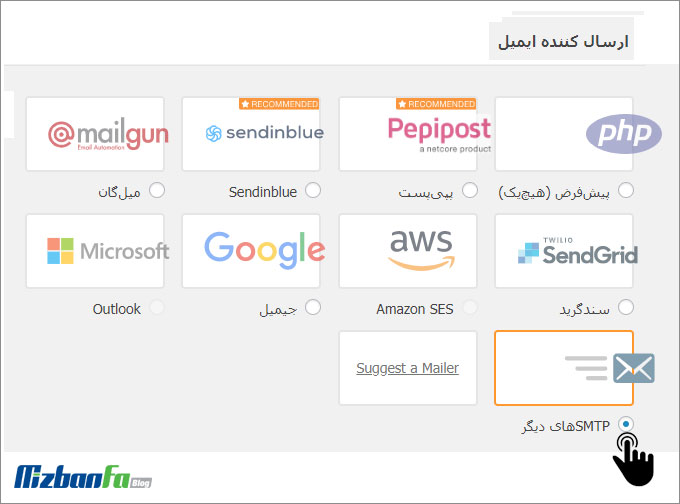
با انتخاب حالت ارسال کننده SMTP های دیگر تنظیمات این بخش به شرح زیر خواهد بود:
- میزبان (SMTP Host): در این بخش نام دامنه خود را وارد کنید.
- رمزنگاری: در این قسمت سه مورد تحت عناوین هیچ یک و SSL و TLS ارائه میشود. همواره باید به این نکته دقت داشته باشید که ممکن است برخی گزینه ها با توجه به تنظیمات امنیتی سرور میزبان شما کارایی مناسبی نداشته باشند بر همین اساس توصیه می گردد در صورت عدم دریافت عملکرد مناسب از این بخش، تمام گزینه ها را یکبار تست نمایید. ما در این بخش TLS را انتخاب کردیم.
- پورت SMTP: در این فیلد پورت SMTP را وارد نمایید. به صورت پیشفرض پورت ۵۸۷ در فیلد مربوطه درج می گردد.
- احراز هویت: به منظور درج آدرس ایمیل و معرفی آن به افزونه، دکمه احراز هویت را در حالت فعال قرار دهید. با فعال کردن بخش احراز هویت دو فیلد در پایین صفحه ظاهر می گردد.
- نام کاربری SMTP: ایمیل مربوطه جهت ارسال و دریافت را وارد کنید. (این ایمیل باید با ایمیلی که در فیلد ایمیل ارسال کننده وارد کردید یکسان باشد.)
- رمز عبور SMTP: رمز عبور ایمیل خود را وارد کنید.